在我们使用电脑的过程中,经常会遇到U盘损坏的情况,导致电脑无法正确识别U盘。这给我们的工作和生活带来了很大的麻烦。如何修复这个问题呢?本文将为您提供一些有效的解决方法。
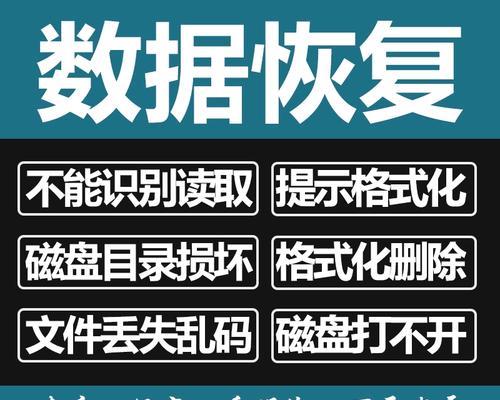
一、检查U盘连接状态
我们需要检查U盘的连接状态。确保U盘已经正确插入到电脑的USB接口中,并且没有松动。有时候,U盘没有插好或者松动,会导致电脑无法识别。
二、更换USB接口
如果U盘连接状态正常,但电脑仍然无法识别,可以尝试将U盘插入其他可用的USB接口上。有时候,USB接口本身可能存在故障,更换接口后可能解决问题。

三、使用磁盘管理工具修复
如果U盘在连接正常、USB接口无故障的情况下仍然无法识别,可以尝试使用电脑自带的磁盘管理工具进行修复。打开磁盘管理工具,找到对应的U盘,右键点击选择“修复”。等待修复完成后,重新插入U盘查看是否能够被识别。
四、格式化U盘
如果以上方法都无效,可以考虑格式化U盘。在格式化之前,请备份好U盘内的重要数据,因为格式化会清空U盘中的所有内容。打开“我的电脑”,找到对应的U盘,在右键菜单中选择“格式化”,按照提示进行操作即可。
五、使用专业数据恢复软件
如果格式化U盘后仍然无法识别,有可能是U盘损坏过严重导致无法修复。这时,可以尝试使用专业的数据恢复软件来尝试恢复丢失的数据。
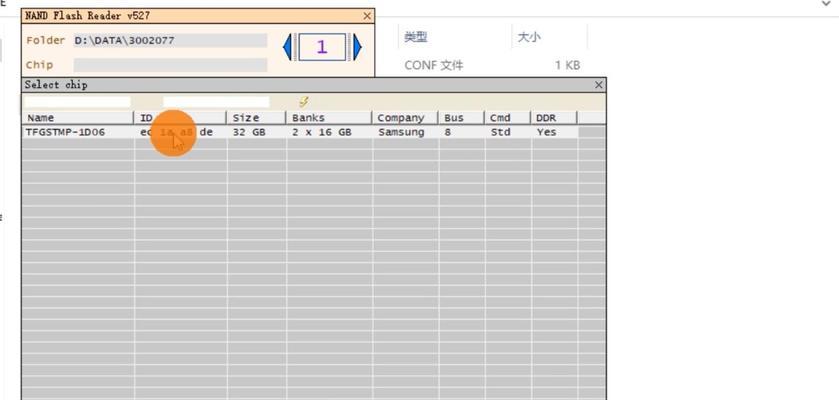
六、检查U盘驱动程序
有时候,电脑无法识别U盘是因为缺少或者损坏了U盘的驱动程序。我们可以通过设备管理器来检查驱动程序的状态。如果发现问题,可以尝试卸载并重新安装驱动程序。
七、使用CMD命令修复
打开命令提示符窗口(CMD),输入“chkdskX:/f”(其中X代表U盘所对应的盘符),运行该命令,系统会自动检测并修复U盘中的错误。
八、尝试使用其他电脑
如果以上方法都无效,可以尝试将U盘插入其他电脑中,看是否能够被识别。有时候,U盘和某个特定的电脑不兼容。
九、更新操作系统
有时候,电脑无法识别U盘是因为操作系统存在某些bug或者驱动不兼容。我们可以尝试更新操作系统,看是否能够解决问题。
十、检查病毒感染
恶意软件或病毒感染也可能导致U盘无法被电脑正确识别。我们可以使用杀毒软件对U盘进行全盘扫描,清除病毒后再次尝试连接。
十一、U盘物理损坏
如果以上方法均无效,很可能是U盘本身存在物理损坏。这时,我们只能考虑购买新的U盘进行替换。
十二、寻求专业帮助
如果您仍然无法修复U盘无法识别的问题,可以寻求专业的电脑维修人员或者数据恢复专家的帮助。
十三、保护U盘使用注意事项
为了避免U盘损坏导致无法识别电脑的问题,我们在平时使用中应注意保护U盘。避免频繁插拔、避免丢失、避免碰撞等。
十四、备份重要数据
在使用U盘的过程中,及时备份重要数据至其他存储介质,以防止数据丢失。
十五、结论
U盘损坏导致电脑无法识别是我们常见的问题之一。通过本文提供的解决方法,相信您可以顺利修复这个问题。如果问题仍然存在,建议寻求专业帮助。





